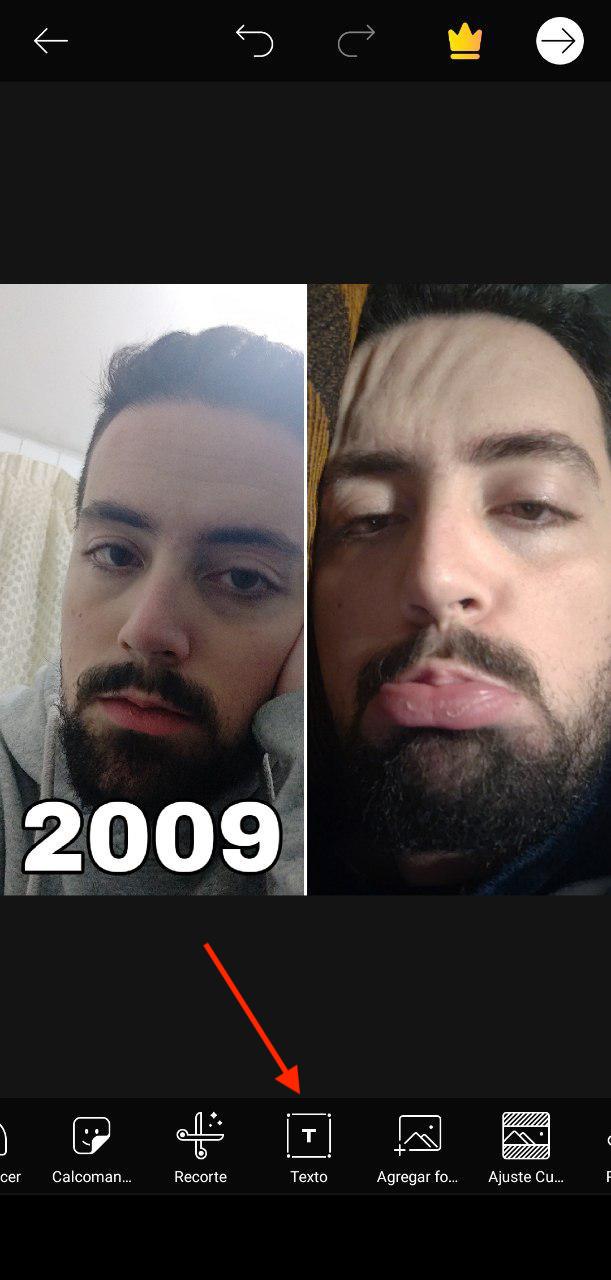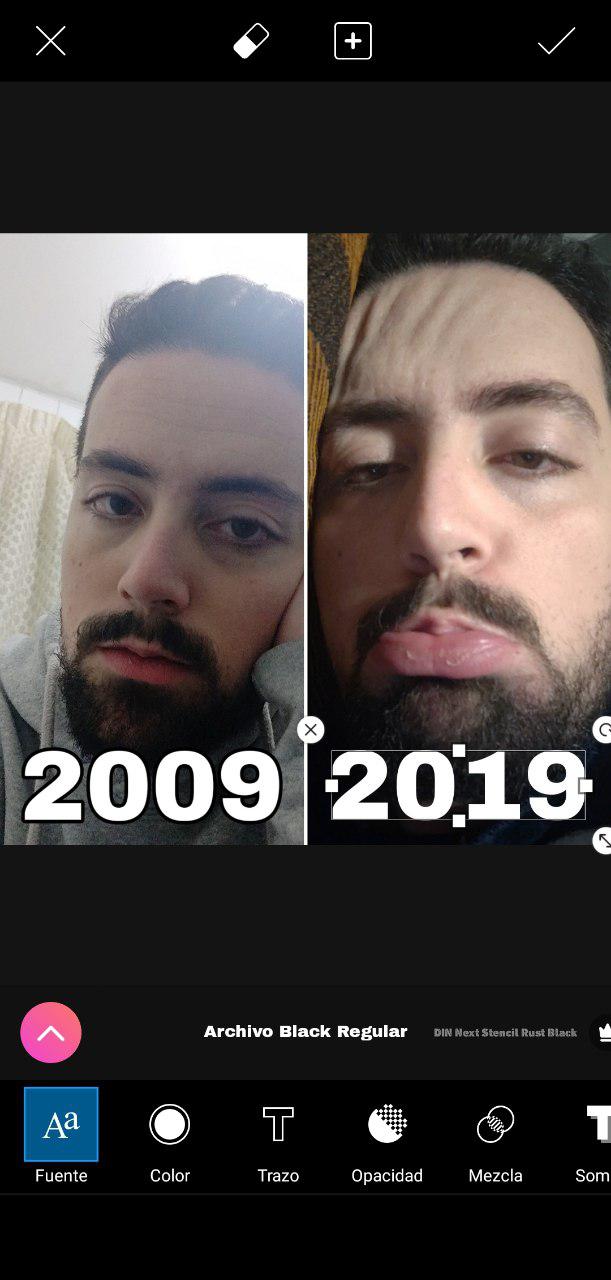La nueva moda en Instagram ha llegado en forma de reto. En esta ocasión, y a diferencia de los anteriores, se trata de un simple hashtag en el que, en esencia, se comparan dos fotografías de la misma persona con diez años de diferencia. Su nombre es 10 Years Challange, y la intencionalidad del mismo no es más que la de comparar el cambio físico de la persona en cuestión en esos diez años. Pero, ¿cómo podemos rescatar fotografías de hace una década y ponerlas en una misma imagen? En esta ocasión os enseñaremos a recuperar fotografías antiguas del móvil y a editarlas para participar en el reto de los Diez Años, el #10YearsChallenge.
#10YearsChallenge, cómo recuperar una fotografía de 2009
Hacerse con una fotografía de una década de antigüedad puede llegar a ser tedioso si no contamos con un móvil de la época. A menos que tengamos alguna fotografía en físico a mano, lo mejor para recuperar una foto de 2009 es recurrir a Google Fotos. Y es que si tenemos una cuenta de Gmail anterior al citado año, lo más probable es que Google haya almacenado automáticamente alguna foto de nuestra adolescencia. ¿Contamos con alguna foto en físico? En este artículo os enseñamos a escanear fotos antiguas con el móvil.
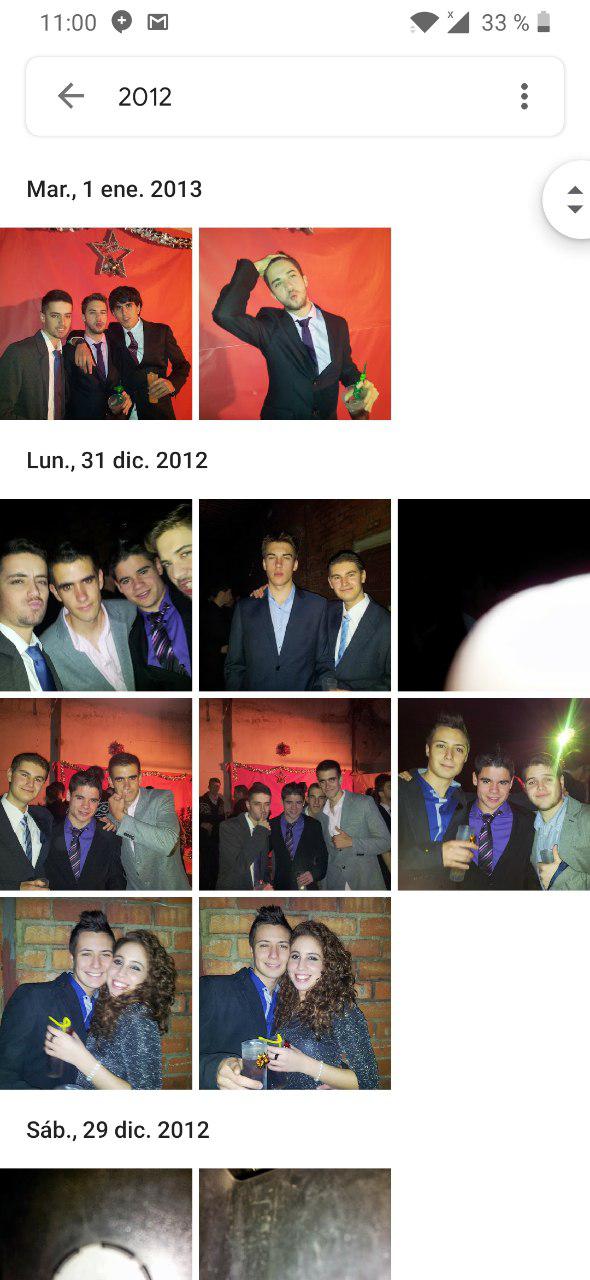
Para encontrar la fotografía en cuestión, abriremos la aplicación de Google Fotos y escribiremos en el buscador ‘2009’. Acto seguido, se nos mostrará una colección de todas las fotografías del mismo año clasificadas por fecha. En nuestro caso, al no disponer de fotos anteriores a 2012, tendremos que conformarme con escoger alguna de este año.
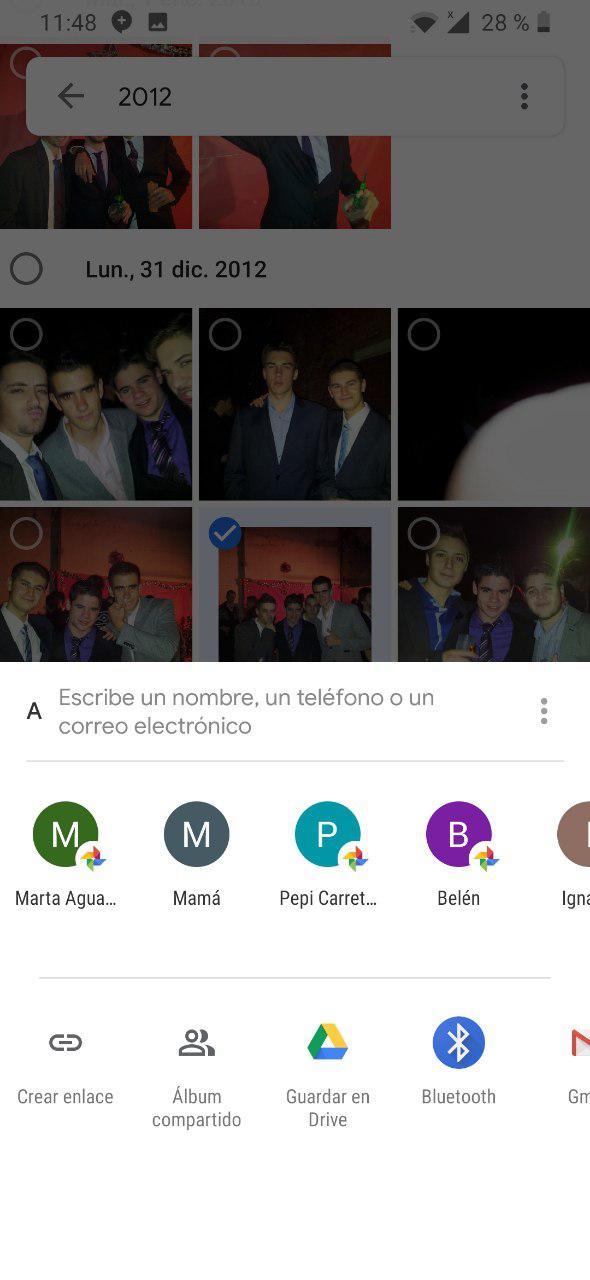
Si ya hemos encontrado la fotografía deseada, lo mejor para tenerla lo más arriba posible en nuestra Galería será compartirla con algún contacto o con nosotros mismos en aplicaciones como Instagram o WhatsApp. También podemos recurrir a la captura de pantalla pulsando a la vez los botones de Volumen arriba y Bloqueo.
Cómo participar en el 10 Years Challenge juntando dos imágenes
Cuando hayamos recuperado la imagen deseada, lo siguiente que deberemos hacer para juntar dos imágenes en una misma fotografía será descargar la aplicación de Layout for Instagram desde el Google Play. Una vez instalada, la abriremos y elegiremos las dos imágenes que queramos subir al reto del 10 Years Challenge. La aplicación nos permite elegir distintas proporciones, pero la indicada es la que mostramos en la imagen inferior.
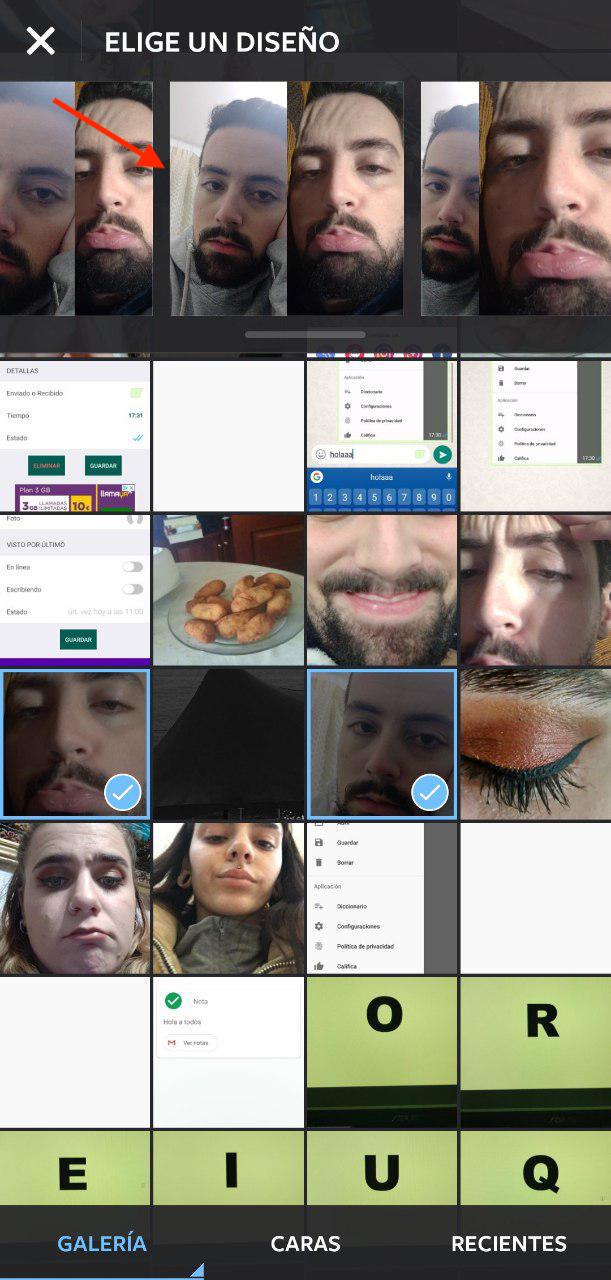
Tras haber seleccionado la proporción, ya podremos editar las dos imágenes. Podemos ajustar el brillo, la alineación, la posición y otros tantos parámetros. También podemos añadir márgenes si así lo deseamos. Lo que no podemos hacer es añadir un texto. En este caso tendremos que recurrir a un editor de fotografías externo.
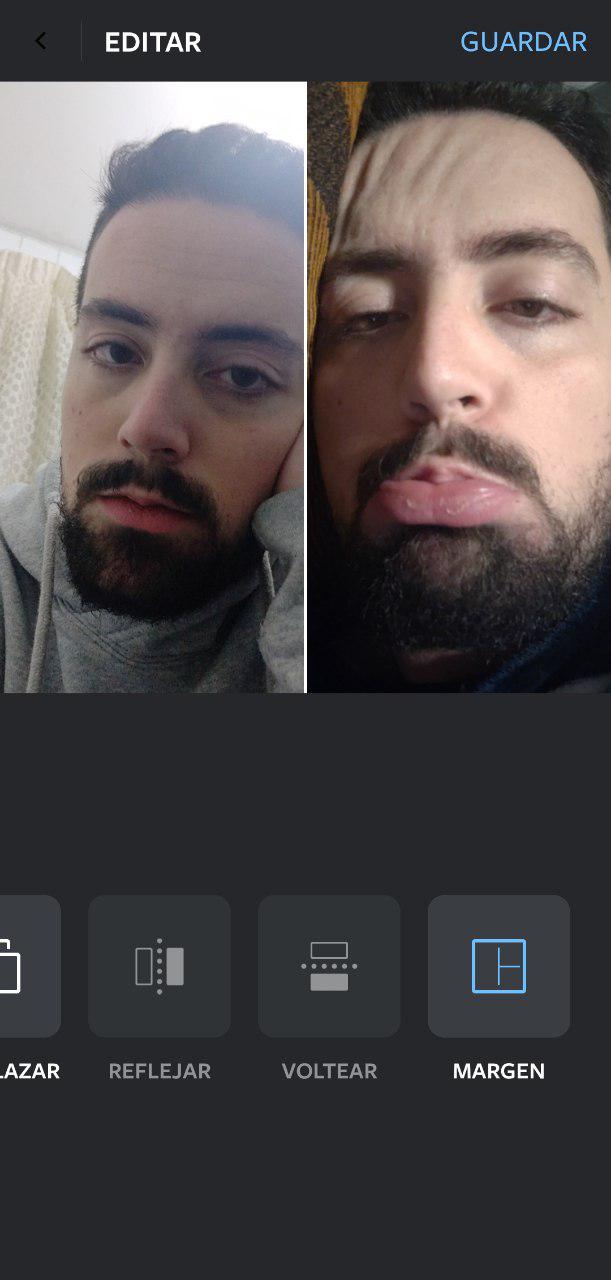
Existe una gran cantidad de aplicaciones para ello, pero el que mejor nos ha funcionado a nosotros es Picsart, el cual se encuentra gratis en el Google Play Store. Una vez instalado, lo abriremos y seleccionaremos la imagen que hemos editado previamente en Layout for Instagram. Cuando el editor de imagen se abra, seleccionaremos la herramienta de texto y añadiremos un recuadro con ‘2009’ como palabra principal.
Para añadir el texto de ‘2019’, seguiremos el mismo proceso que acabamos de explicar. Podemos añadir tantos elementos como queramos, al tratarse de un editor avanzado. Marcos de imagen, stickers, deformaciones etcétera.
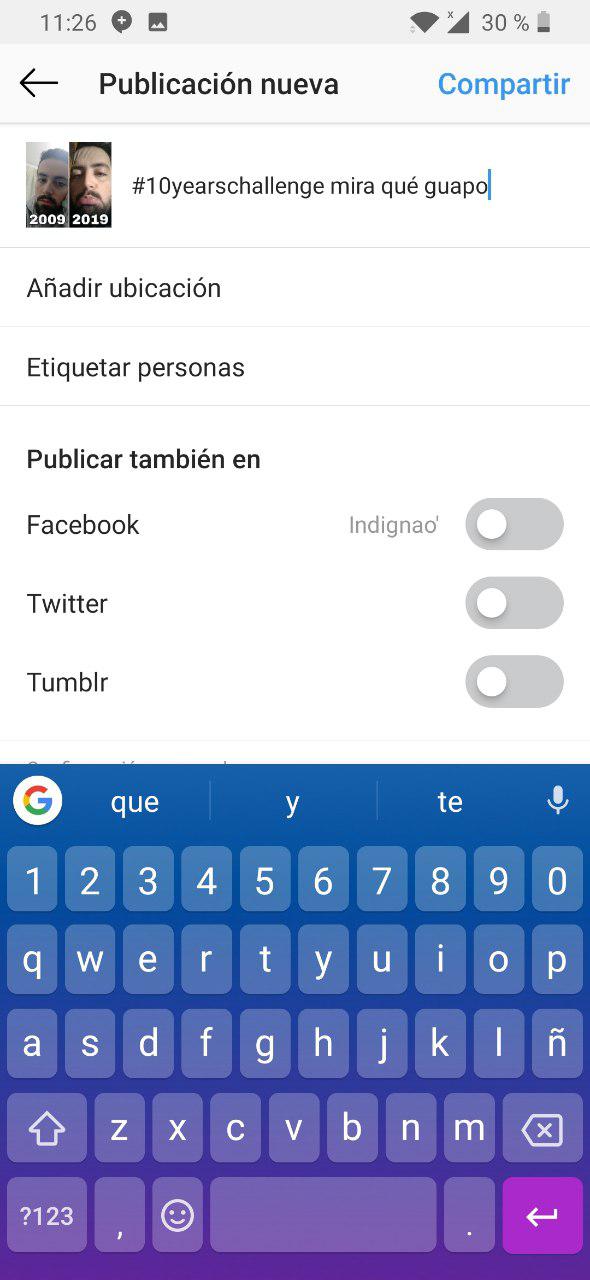
Cuando hayamos terminado de editar la fotografía, ya podemos compartirla en Instagram pulsando en el botón homónimo de la aplicación de Picsart. Eso sí, no podremos olvidarnos del hashtag #10YearsChallenge, pues nada de esto tendría sentido.